首页 > Python资料 博客日记
【2024年了还抢不到演唱会门票?!Python制作【大麦网】抢票程序,看演唱会再也不怕没票了_python抢票】
2024-09-08 16:00:05Python资料围观179次
前言
大麦网,是中国综合类现场娱乐票务营销平台,业务覆盖演唱会、 话剧、音乐剧、体育赛事等领域。
但是因为票数有限,还有黄牛们不能丢了饭碗,所以导致了,很多人都抢不到票。
在热门演出和活动的门票抢购大战中,许多粉丝和观众都面临着巨大的挑战。为了解决这个问题,我们精心研发了一款大麦网抢票工具,帮助您轻松应对抢票难题,实现快速、高效的购票体验。
这款大麦网抢票工具具有多项强大功能。首先,它能够实时监控票务系统的票源情况,一旦有票放出,立即启动自动抢票程序,确保您能够在第一时间成功购票。其次,工具支持多线路、多账号同时抢票,大大提高了抢票的成功率。此外,我们还提供了灵活的购票设置选项,您可以根据自己的需求选择座位、数量等参数,实现个性化抢票。
使用大麦网抢票工具,您将告别繁琐的手动操作,享受一键式抢票的便捷体验。您只需提前设置好抢票参数,等待工具自动为您完成抢票过程。在抢票过程中,您还可以随时查看抢票进度和结果,让您对抢票情况了如指掌。
我们深知抢票的不易,因此我们的抢票工具不仅功能强大,而且安全可靠。我们严格遵守相关法律法规和平台规定,确保您的账号和信息安全。同时,我们也提供了完善的客户服务和技术支持,确保您在使用过程中遇到任何问题都能得到及时解决。
那么,今天带大家用Python来制作一个自动抢票的脚本小程序
知识点:
- 面向对象编程
- selenium 操作浏览器
- pickle 保存和读取Cookie实现免登陆
- time 做延时操作
- os 创建文件,判断文件是否存在
开发环境:
- 版 本:anaconda5.2.0(python3.6.5)
- 编辑器:pycharm
先导入本次所需的模块
import os
import time
import pickle
from time import sleep
from selenium import webdriver
第一步,实现免登录
确定目标,设置全局变量
# 大麦网主页
damai_url = "https://www.damai.cn/"
# 登录页
login_url = "https://passport.damai.cn/login?ru=https%3A%2F%2Fwww.damai.cn%2F"
# 抢票目标页
target_url = 'https://detail.damai.cn/item.htm?spm=a2oeg.search_category.0.0.77f24d15RWgT4o&id=654534889506&clicktitle=%E5%A4%A7%E4%BC%97%E7
初始化加载
class Concert:
def __init__(self):
self.status = 0 # 状态,表示如今进行到何种程度
self.login_method = 1 # {0:模拟登录,1:Cookie登录}自行选择登录方式
self.driver = webdriver.Chrome(executable_path='chromedriver.exe') # 默认Chrome浏览器
登录调用设置cookie
~~~python
def set_cookie(self):
self.driver.get(damai_url)
print("###请点击登录###")
while self.driver.title.find('大麦网-全球演出赛事官方购票平台') != -1:
sleep(1)
print('###请扫码登录###')
while self.driver.title != '大麦网-全球演出赛事官方购票平台-100%正品、先付先抢、在线选座!':
sleep(1)
print("###扫码成功###")
pickle.dump(self.driver.get_cookies(), open("cookies.pkl", "wb"))
print("###Cookie保存成功###")
self.driver.get(target_url)
~~~
获取cookie
~~~python
def get_cookie(self):
try:
cookies = pickle.load(open("cookies.pkl", "rb")) # 载入cookie
for cookie in cookies:
cookie_dict = {
'domain':'.damai.cn', # 必须有,不然就是假登录
'name': cookie.get('name'),
'value': cookie.get('value')
}
self.driver.add_cookie(cookie_dict)
print('###载入Cookie###')
except Exception as e:
print(e)
~~~
登录
def login(self):
if self.login_method==0:
self.driver.get(login_url)
# 载入登录界面
print('###开始登录###')
elif self.login_method==1:
if not os.path.exists('cookies.pkl'):
# 如果不存在cookie.pkl,就获取一下
self.set_cookie()
else:
self.driver.get(target_url)
self.get_cookie()
打开浏览器
def enter_concert(self):
"""打开浏览器"""
print('###打开浏览器,进入大麦网###')
# self.driver.maximize_window() # 最大化窗口
# 调用登陆
self.login() # 先登录再说
self.driver.refresh() # 刷新页面
self.status = 2 # 登录成功标识
print("###登录成功###")
# 后续德云社可以讲
if self.isElementExist('/html/body/div[2]/div[2]/div/div/div[3]/div[2]'):
self.driver.find_element_by_xpath('/html/body/div[2]/div[2]/div/div/div[3]/div[2]').click()
第二步,抢票并下单
判断元素是否存在
def isElementExist(self, element):
flag = True
browser = self.driver
try:
browser.find_element_by_xpath(element)
return flag
except:
flag = False
return flag
选票操作
def choose_ticket(self):
if self.status == 2: #登录成功入口
print("="*30)
print("###开始进行日期及票价选择###")
while self.driver.title.find('确认订单') == -1: # 如果跳转到了订单结算界面就算这步成功了,否则继续执行此步
try:
buybutton = self.driver.find_element_by_class_name('buybtn').text
if buybutton == "提交缺货登记":
# 改变现有状态
self.status=2
self.driver.get(target_url)
print('###抢票未开始,刷新等待开始###')
continue
elif buybutton == "立即预定":
self.driver.find_element_by_class_name('buybtn').click()
# 改变现有状态
self.status = 3
elif buybutton == "立即购买":
self.driver.find_element_by_class_name('buybtn').click()
# 改变现有状态
self.status = 4
# 选座购买暂时无法完成自动化
elif buybutton == "选座购买":
self.driver.find_element_by_class_name('buybtn').click()
self.status = 5
except:
print('###未跳转到订单结算界面###')
title = self.driver.title
if title == '选座购买':
# 实现选座位购买的逻辑
self.choice_seats()
elif title == '确认订单':
while True:
# 如果标题为确认订单
print('waiting ......')
if self.isElementExist('//*[@id="container"]/div/div[9]/button'):
self.check_order()
break
选择座位
def choice_seats(self):
while self.driver.title == '选座购买':
while self.isElementExist('//*[@id="app"]/div[2]/div[2]/div[1]/div[2]/img'):
# 座位手动选择 选中座位之后//*[@id="app"]/div[2]/div[2]/div[1]/div[2]/img 就会消失
print('请快速的选择您的座位!!!')
# 消失之后就会出现 //*[@id="app"]/div[2]/div[2]/div[2]/div
while self.isElementExist('//*[@id="app"]/div[2]/div[2]/div[2]/div'):
# 找到之后进行点击确认选座
self.driver.find_element_by_xpath('//*[@id="app"]/div[2]/div[2]/div[2]/button').click()
下单操作
def check_order(self):
if self.status in [3,4,5]:
print('###开始确认订单###')
try:
# 默认选第一个购票人信息
self.driver.find_element_by_xpath('//*[@id="container"]/div/div[2]/div[2]/div[1]/div/label').click()
except Exception as e:
print("###购票人信息选中失败,自行查看元素位置###")
print(e)
# 最后一步提交订单
time.sleep(0.5) # 太快会影响加载,导致按钮点击无效
self.driver.find_element_by_xpath('//div[@class = "w1200"]//div[2]//div//div[9]//button[1]').click()
抢票完成,退出
def finish(self):
self.driver.quit()
最后我自己整理了一些学习资料,希望对你们有帮助。
Python学习大纲
Python所有方向的技术点做的整理,形成各个领域的知识点汇总,它的用处就在于,你可以按照上面的知识点去找对应的学习资源,保证自己学得较为全面。
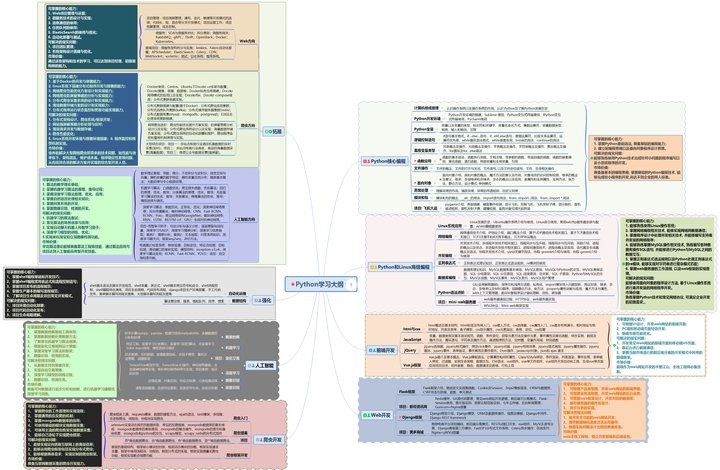
入门学习视频
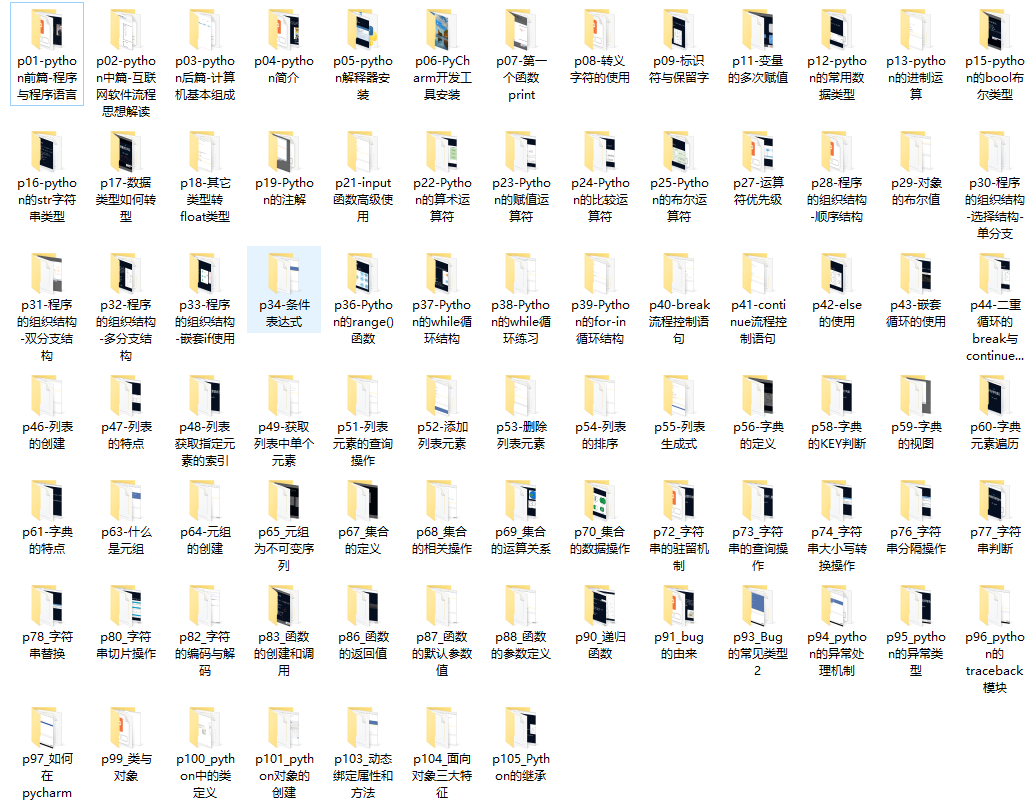
Python实战案例
光学理论是没用的,要学会跟着一起敲,要动手实操,才能将自己的所学运用到实际当中去,这时候可以搞点实战案例来学习。
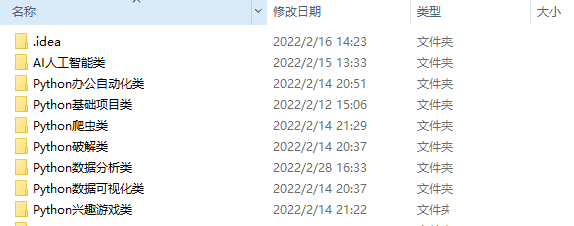
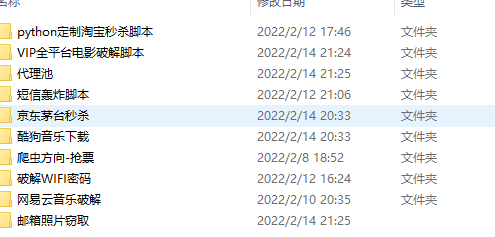
总之,大麦网抢票工具是您抢票路上的得力助手。它能够帮助您轻松应对抢票难题,实现快速、高效的购票体验。让我们一起期待下一次的演出和活动,用这款抢票工具为自己赢得一张宝贵的门票吧!
关注我,每天学习Python新技能!!
标签:
相关文章
最新发布
- 光流法结合深度学习神经网络的原理及应用(完整代码都有Python opencv)
- Python 图像处理进阶:特征提取与图像分类
- 大数据可视化分析-基于python的电影数据分析及可视化系统_9532dr50
- 【Python】入门(运算、输出、数据类型)
- 【Python】第一弹---解锁编程新世界:深入理解计算机基础与Python入门指南
- 华为OD机试E卷 --第k个排列 --24年OD统一考试(Java & JS & Python & C & C++)
- Python已安装包在import时报错未找到的解决方法
- 【Python】自动化神器PyAutoGUI —告别手动操作,一键模拟鼠标键盘,玩转微信及各种软件自动化
- Pycharm连接SQL Sever(详细教程)
- Python编程练习题及解析(49题)
点击排行
- 版本匹配指南:Numpy版本和Python版本的对应关系
- 版本匹配指南:PyTorch版本、torchvision 版本和Python版本的对应关系
- Python 可视化 web 神器:streamlit、Gradio、dash、nicegui;低代码 Python Web 框架:PyWebIO
- 相关性分析——Pearson相关系数+热力图(附data和Python完整代码)
- Anaconda版本和Python版本对应关系(持续更新...)
- Python与PyTorch的版本对应
- Windows上安装 Python 环境并配置环境变量 (超详细教程)
- Python pyinstaller打包exe最完整教程

